يتيح لك هذا الإعداد عرض معلومات الحجم بالجيجابايت (GB) للملفات والمجلدات في File Explorer. يعد هذا مفيدًا بشكل خاص لتتبع استخدام التخزين في لمحة سريعة وفهم مقدار المساحة التي تشغلها الملفات أو المجلدات الكبيرة فعليًا.
لاستخدام هذا الخيار، اعثر عليه في القائمة.:
◀ Menü ◀ إضافات ◀ معلومات حجم البينات [F9] ◀ GB أظهر حجم المعلومات بـ
◀ **فوائد عرض حجم الملف والمجلد بالجيجابايت في File Explorer Q-Dir**
◀ **أمثلة لسيناريوهات الاستخدام:**
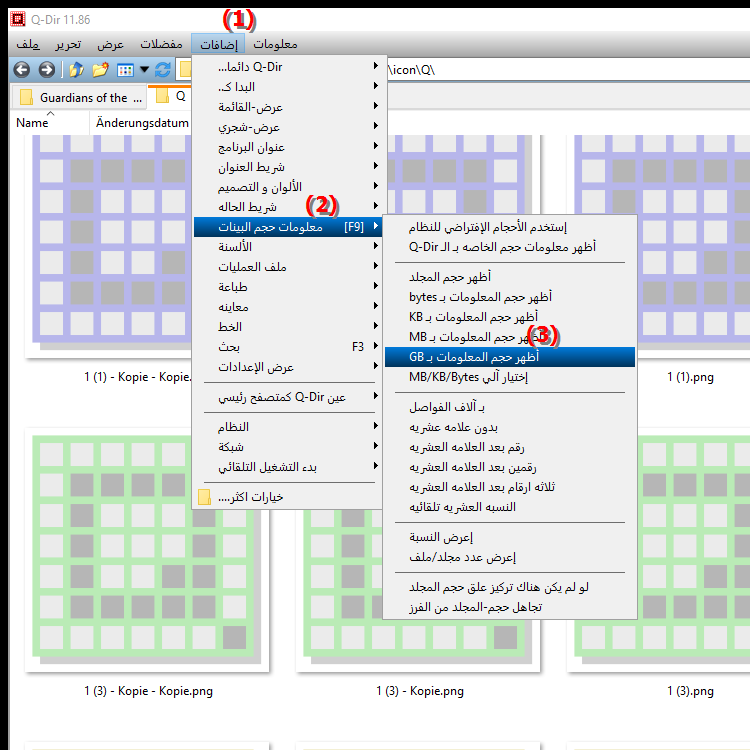
- اختصار لوحة المفاتيح: [F9]
**فوائد عرض حجم الملف والمجلد بالجيجابايت في File Explorer Q-Dir**
- المسح: يوفر العرض بالجيجابايت تمثيلًا أكثر وضوحًا وسهل الفهم لمساحة التخزين، خاصة بالنسبة للملفات الكبيرة. وهذا يجعل من السهل إدارة وتنظيم الملفات والمجلدات.
- إدارة فعالة للتخزين: يمكن للمستخدمين أن يقرروا بسرعة أكبر الملفات أو المجلدات التي من المحتمل أن يتم حذفها أو أرشفتها لتحرير مساحة التخزين.
- قابلية المقارنة: التحديد بالجيجابايت يسمح بمقارنة أسهل بين الملفات والمجلدات المختلفة لأن معلومات الحجم مقدمة في وحدة قياس موحدة.
◀ أهم أسئلة المستخدم حول عرض أحجام الملفات بالجيجابايت في File Explorer وQ-Dir وQuad File Explorer:
**أمثلة لسيناريوهات الاستخدام:**
1. أرشفة البيانات: عند البحث في ملفات الوسائط المتعددة الكبيرة (مثل مقاطع الفيديو أو الصور عالية الدقة)، يمكن للمستخدمين تحديد الملفات التي تشغل أكبر مساحة تخزينية بسرعة وما إذا كانت كذلك أم لا. يجب أرشفتها أو حذفها.
2. التحقق من مساحة التخزين: عند التخطيط لعمليات تثبيت البرامج أو تنزيلها، يمكن أن يساعدك عرض حجم الملف بالجيجابايت في تقدير سعة التخزين المتاحة بشكل أفضل والتأكد من وجود مساحة كافية.
3. إدارة الملفات: يستفيد المستخدمون الذين يديرون كميات كبيرة من البيانات بانتظام (على سبيل المثال في مشاريع البحث أو الوسائط) من الرؤية الفورية لاستخدام مساحة التخزين، مما يسمح بتنظيم ملفاتهم بشكل أكثر كفاءة.
4. صيانة النظام: أثناء صيانة جهاز الكمبيوتر، يمكن أن تساعد شاشة الجيجابايت في تحديد الملفات أو المجلدات غير الضرورية التي يجب حذفها لتحسين أداء النظام.
أهم أسئلة المستخدم حول عرض أحجام الملفات بالجيجابايت في File Explorer وQ-Dir وQuad File Explorer:
1. سؤال: كيف يمكنني عرض حجم الملف بالجيجابايت بشكل دائم في Windows File Explorer لإدارة استخدام مساحة القرص بشكل أفضل؟
الإجابة: لعرض حجم الملف دائمًا بالجيجابايت في Windows File Explorer، يمكنك ضبط الإعدادات ضمن "الأدوات". من هناك، حدد "تفاصيل الحجم" وقم بتمكين خيار العرض بالجيجابايت. سيساعدك هذا التغيير على مراقبة مساحة القرص بشكل فعال والتعرف بسرعة على الملفات الكبيرة.
2. السؤال: ما هي فوائد عرض أحجام المجلدات بالجيجابايت في Q-Dir، وكيف يمكنني تفعيل هذه الميزة؟
الإجابة: يؤدي عرض أحجام المجلدات بالجيجابايت في Q-Dir إلى تسهيل إدارة كميات كبيرة من البيانات. لتمكين هذه الميزة، انتقل إلى القائمة > الأدوات > تفاصيل الحجم واضغط على المفتاح [F9]. يمنحك هذا نظرة عامة واضحة على مساحة التخزين ويسمح لك باتخاذ قرارات أكثر كفاءة لإدارة البيانات.
3. سؤال: ما هي الخطوات المطلوبة لعرض حجم الملف بالجيجابايت في Quad File Explorer Q-Dir وما سبب أهميته؟
الإجابة: لعرض حجم الملف بالجيجابايت في Quad File Explorer Q-Dir، انقر فوق "أدوات" وحدد "تفاصيل الحجم" من القائمة. ثم اضغط على [F9]. هذه الميزة مهمة لأنها تساعدك على إدارة مساحة التخزين بكفاءة والتعرف بسرعة على الملفات الكبيرة، وهو أمر مفيد بشكل خاص للمستخدمين ذوي مساحة التخزين المحدودة.
4. سؤال: كيف يمكن أن يؤثر عرض أحجام الملفات بالجيجابايت في Windows File Explorer على قراراتي بحذف الملفات؟
الإجابة: عند عرض أحجام الملفات بالجيجابايت في Windows File Explorer، يمكنك على الفور معرفة الملفات التي تشغل أكبر مساحة على القرص. تتيح لك هذه المعلومات اتخاذ قرارات أكثر استهدافًا بشأن حذف الملفات من خلال التركيز على الملفات الكبيرة التي ربما لم تعد هناك حاجة إليها.
5. السؤال: هل من الممكن ضبط عرض أحجام الملفات بالجيجابايت لعدة ملفات في نفس الوقت في Q-Dir، وإذا كان الأمر كذلك، فكيف؟
الإجابة: نعم، في Q-Dir يمكنك ضبط عرض أحجام الملفات بالجيجابايت لعدة ملفات في نفس الوقت. انتقل إلى "الأدوات"، ثم "التحجيم" وقم بتشغيل شاشة GB. تعد هذه الميزة مفيدة بشكل خاص للحصول بسرعة على نظرة عامة حول استخدام مساحة التخزين لملفات أو مجلدات متعددة.
6. سؤال: كيف يمكنني استخدام عرض حجم الملف بالجيجابايت في Quad File Explorer لتوفير المساحة على محرك الأقراص الثابتة الذي يعمل بنظام Windows؟
الإجابة: استخدم شاشة Gigabyte في Quad File Explorer بالانتقال إلى "الأدوات" وتمكين ميزة "تفاصيل الحجم". من خلال التحديد السريع للملفات والمجلدات التي تستهلك أكبر قدر من المساحة، يمكنك على وجه التحديد توفير مساحة التخزين عن طريق حذف أو نقل الملفات التي لم تعد بحاجة إليها.
7. سؤال: هل توجد إعدادات خاصة في Windows File Explorer لتحسين وضوح أحجام الملفات بالجيجابايت؟
الإجابة: نعم، في Windows File Explorer، يمكنك تخصيص العرض لتحسين وضوح أحجام الملفات بالجيجابايت. بالإضافة إلى العرض بالجيجابايت، يمكنك أيضًا تبديل العرض إلى التفاصيل لرؤية المزيد من المعلومات حول الملفات، مما يساعدك على اتخاذ قرار مستنير بشأن إدارة مساحة التخزين الخاصة بك.
8. سؤال: ما هي النصائح العملية المتوفرة لتحقيق الاستخدام الأمثل لوظيفة عرض حجم الملف بالجيجابايت في Q-Dir؟
الإجابة: من أجل الاستخدام الأمثل لوظيفة عرض حجم الملف بالجيجابايت في Q-Dir، نوصي بالتحقق بانتظام من مساحة التخزين لديك، وتحديد الملفات الكبيرة وحذفها أو أرشفتها على وجه التحديد. استخدم وظائف الفرز في Q-Dir لتنظيم الملفات حسب الحجم واستخدم المفتاح [F9] لتغيير العرض بسرعة.
9. سؤال: هل يمكنني ضبط إعدادات عرض حجم الملف بالجيجابايت في Windows File Explorer لاستخدام وحدات قياس مختلفة؟
الإجابة: في Windows File Explorer، يمكنك ضبط عرض حجم الملف على الجيجابايت (GB) بشكل افتراضي، ولكن لا يمكنك عرض وحدات قياس أخرى مثل الميجابايت أو الكيلوبايت في نفس الوقت. إذا كنت بحاجة إلى شاشة عرض أكثر مرونة، فنوصي باستخدام Q-Dir، حيث يمكنك تخصيص طرق عرض وإعدادات متنوعة لتناسب احتياجاتك بشكل أفضل.
10. سؤال: كيف تساعد ميزة عرض حجم الملف بالجيجابايت في Quad File Explorer في إدارة الملفات اليومية على أنظمة Windows؟
الإجابة: إن عرض أحجام الملفات بالجيجابايت في Quad File Explorer يدعم إدارة الملفات اليومية من خلال مساعدتك في الحصول على نظرة عامة سريعة على استخدام مساحة القرص. تسهل هذه الميزة التعرف على الملفات الكبيرة، وتخطيط تخصيص مساحة القرص، وتنظيم بياناتك بشكل فعال، مما يؤدي إلى استخدام أكثر كفاءة لنظام Windows الخاص بك.
Keywords: مجلد، مستكشف، ترجمة، ملفات، ملف، كبير، غيغابايت، عرض، غيغابايت، واحد، التقاط، عرض، خاصة، دائمًا، حجم الملف، يسمح، مساحة، فهم، عرض، مفيد، شرح، مطالبة، في الواقع، سؤال، أحجام ، استخدام الذاكرة، الإعداد، هذا , Windows 10, 11, 12, 7, 8.1